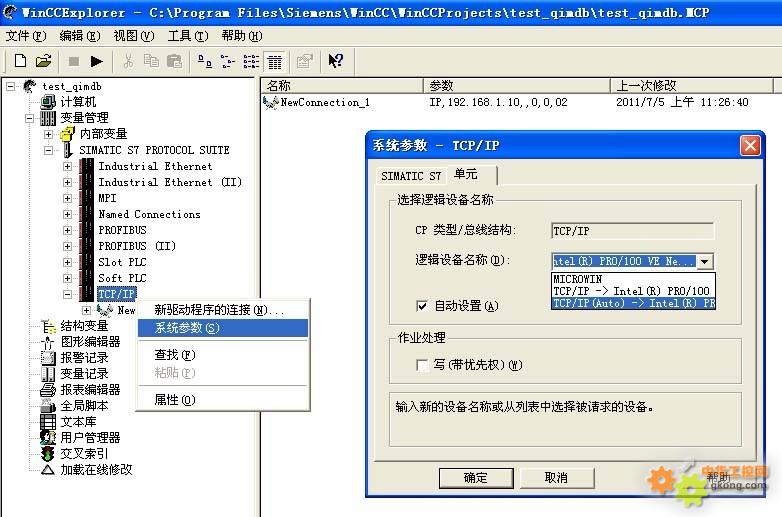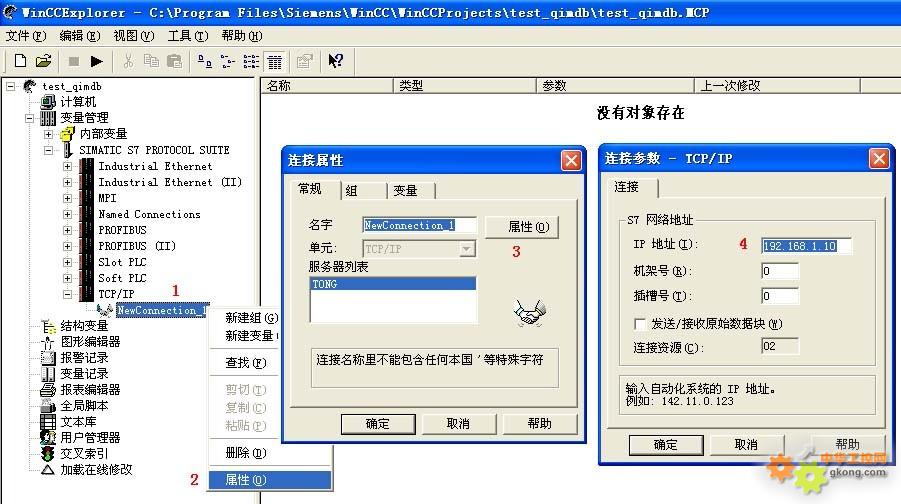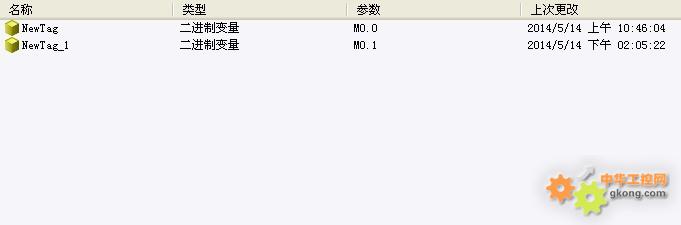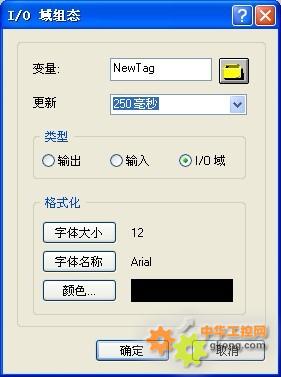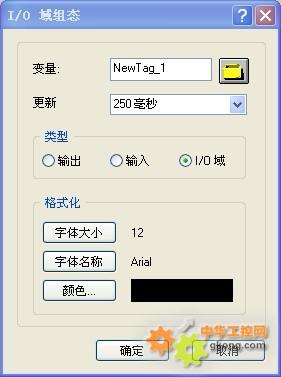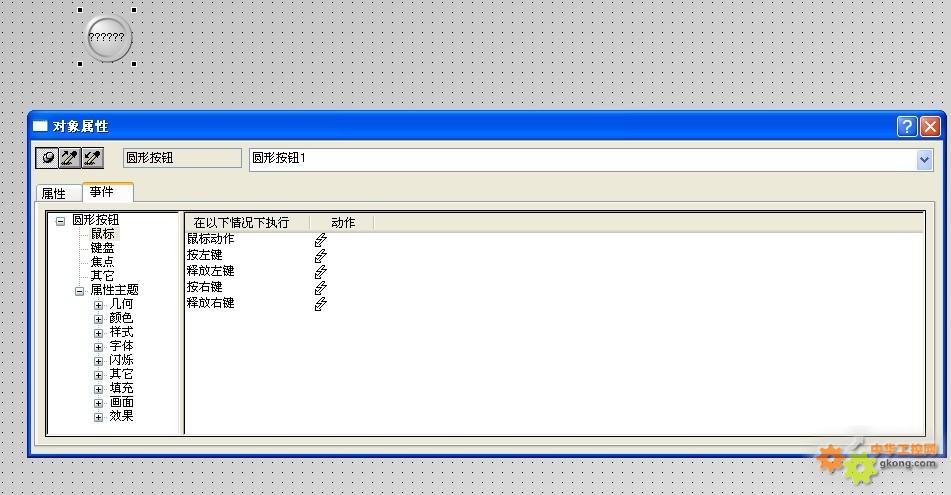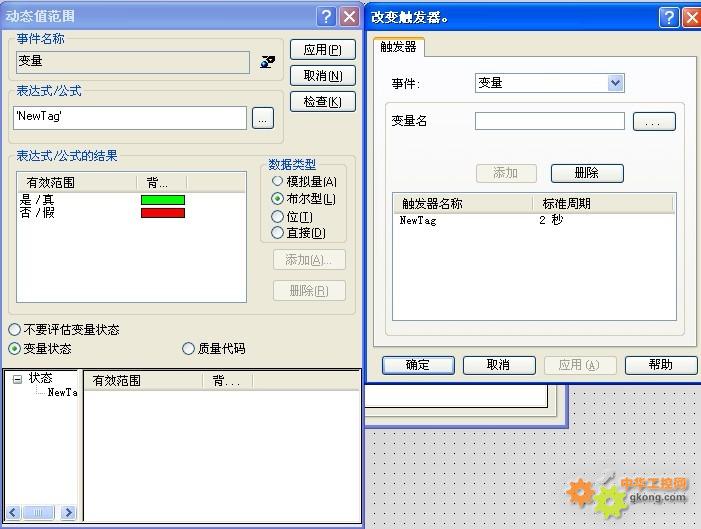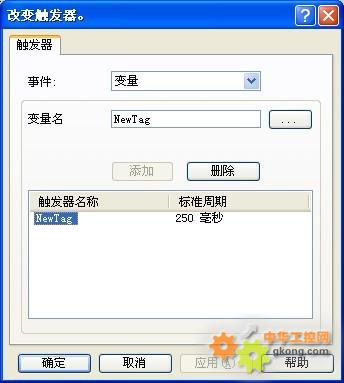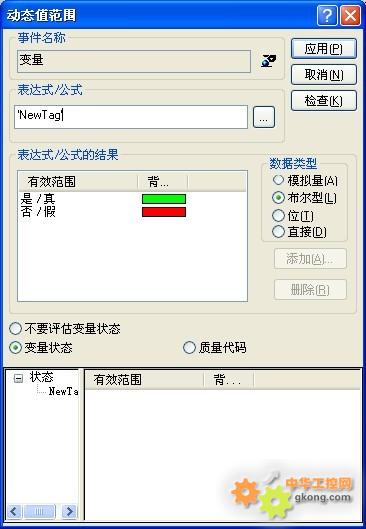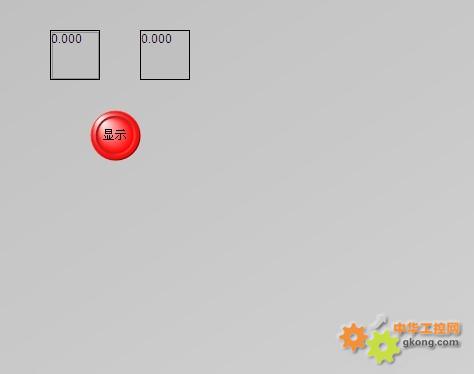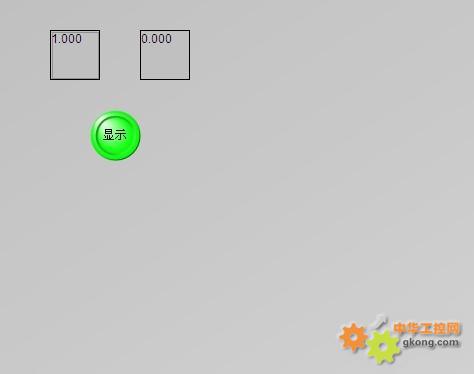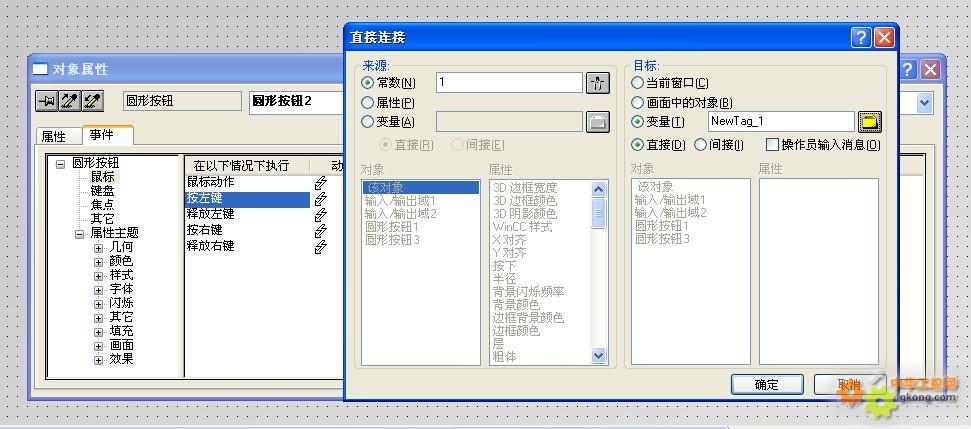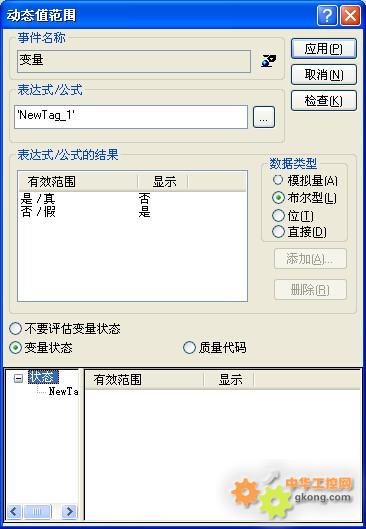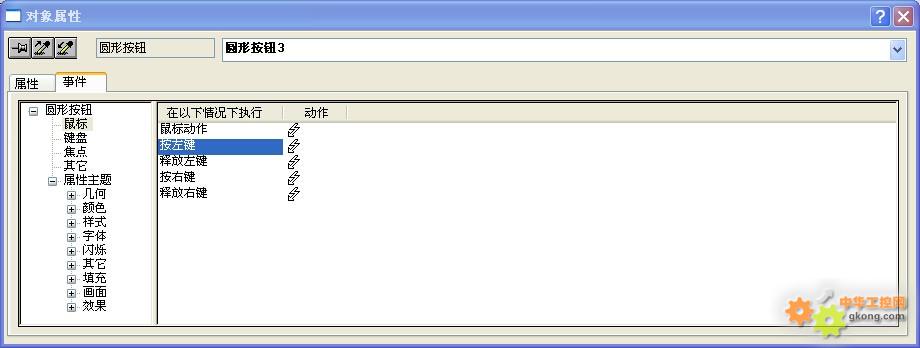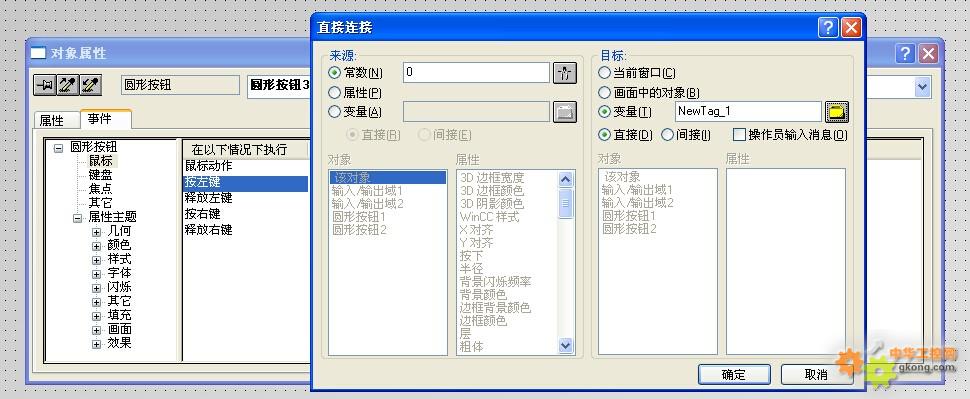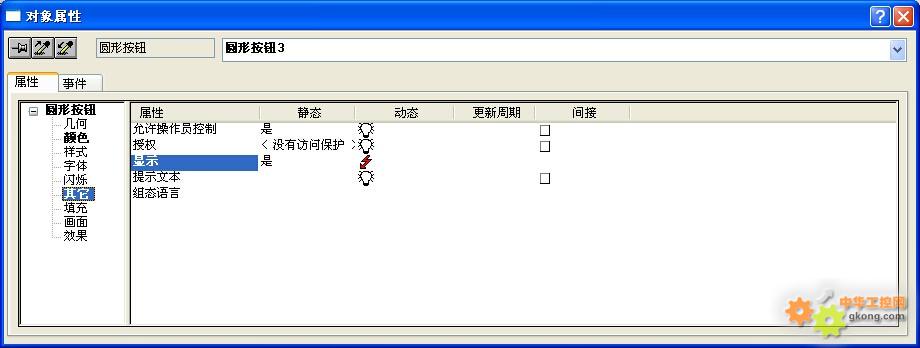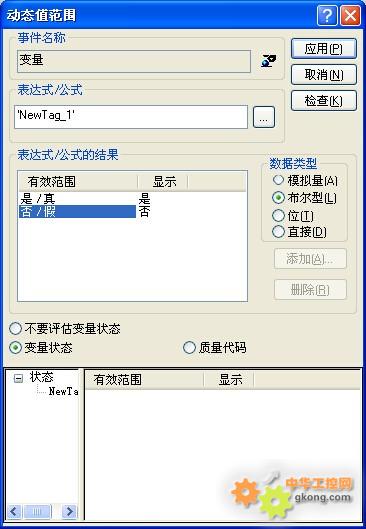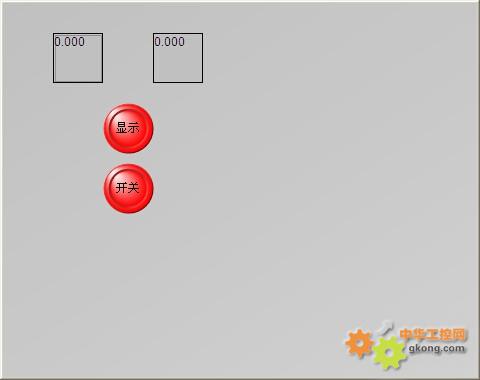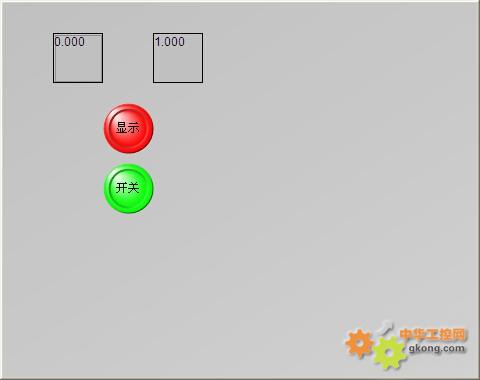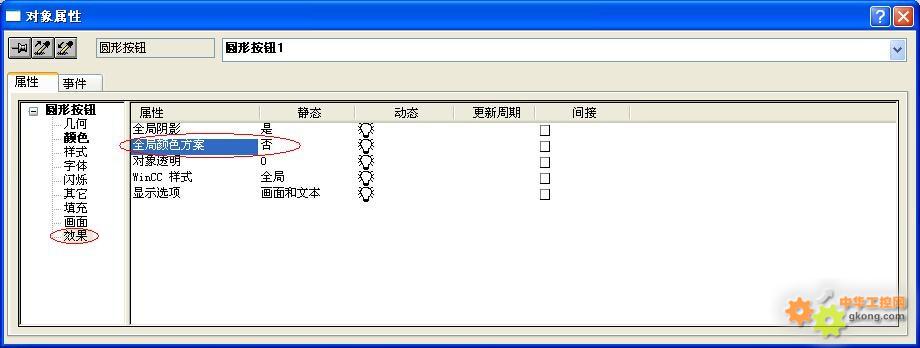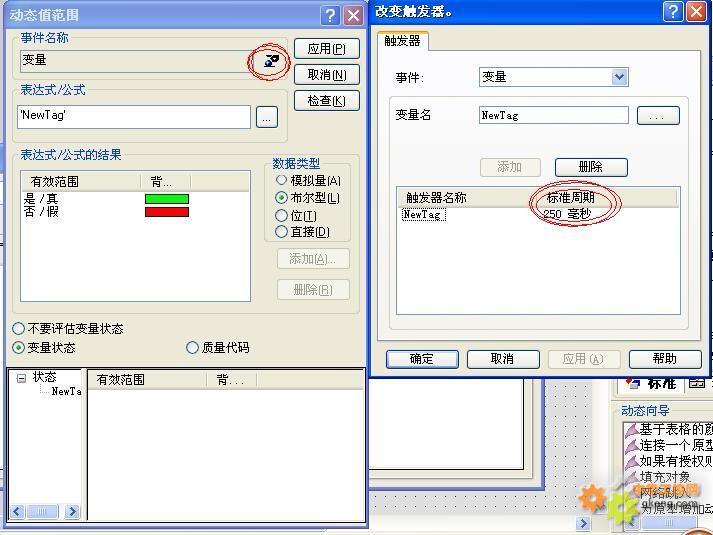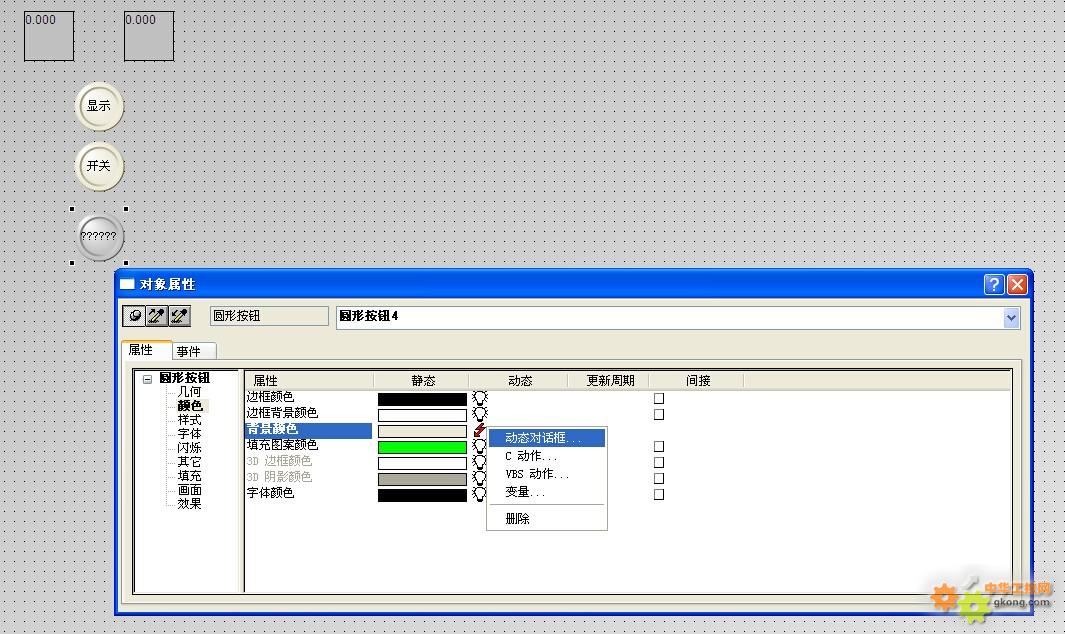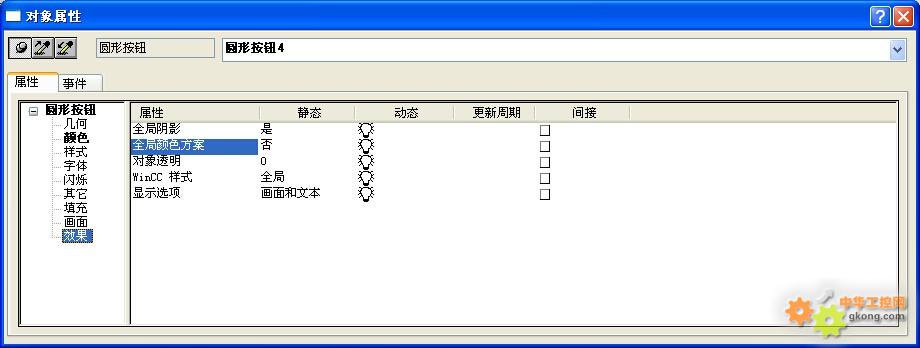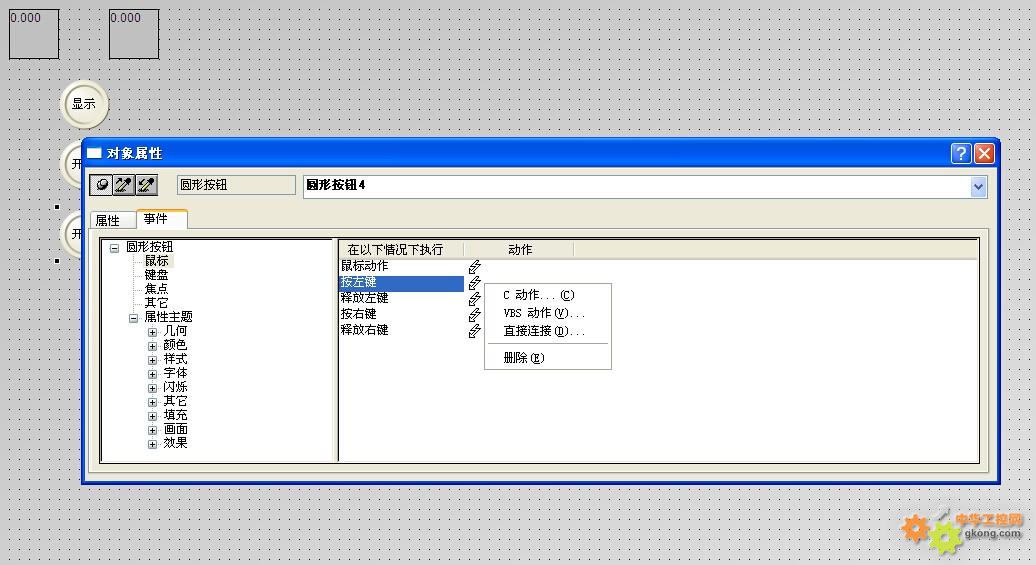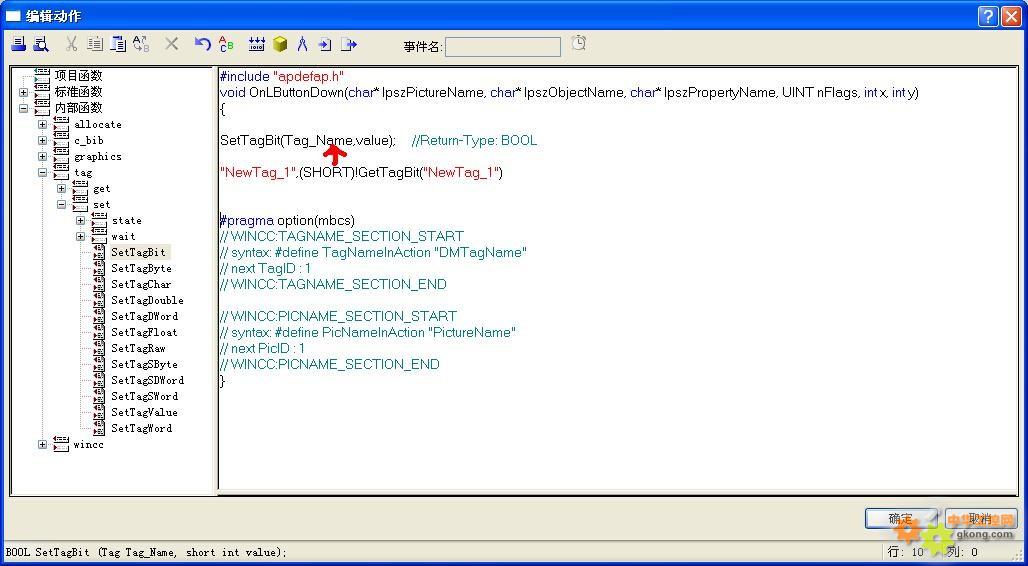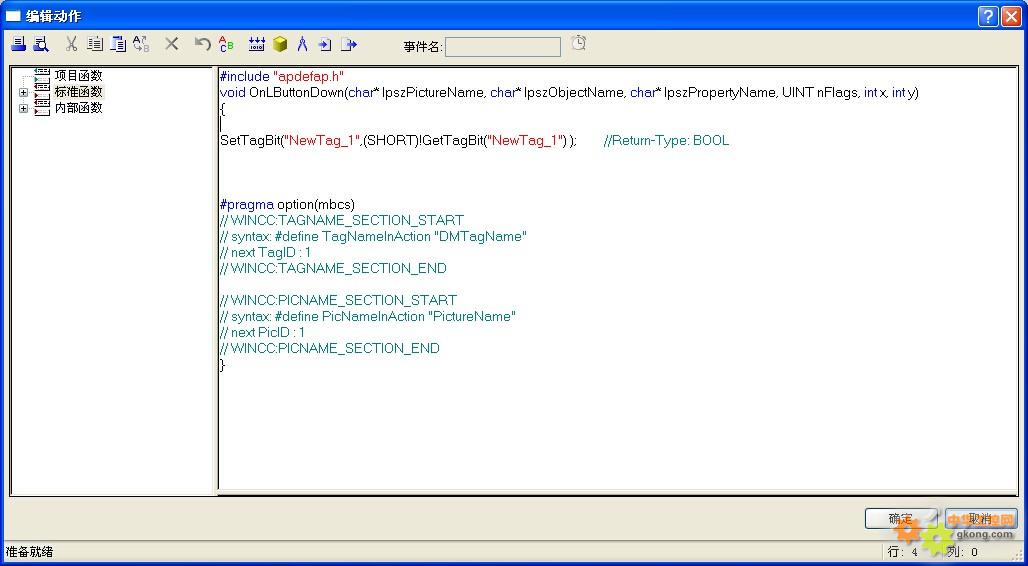一、硬件配置:
西门子S7-200 PLC一台,大连德嘉电子的ETH-ibus,装有wincc软件的电脑一台
如下图:
二、软件配置:
如果多台PLC与wincc连接一定要安装simatic.net
1、打开wincc选择驱动,见下图:WinCC 驱动TCP/IP——[鼠标右健]——系统参数——单
——TCP/IP(Auto)
2、WinCC 驱动TCP/IP——[鼠标右健]——新驱动程序的连接——属性——IP地址填入[192.168 . 1 . 10]
3、右键点击右侧空白处,选择 新建变量
4、点击地址(A)栏后面的选择建立一个最简单的M0.0,M0.1点
变量定义好之后,如下图:(因为我做了一个M0.0的翻转程序,作为按钮显示变量,用M0.1作为点动等输出变量)
5、下面建立一个图形画面,打开图形编辑器
下面是本文的重点,介绍一下关于wincc中开关量按钮按键的画面显示、点动、锁存和互锁的做法。
一、画面显示:
(1)、首先我们来建立两个IO域,方便观察M0.0和M0.1的实际值
(2)、再来定义一个圆形按钮,来显示M0.0的状态。(绿色为1,红色为0)
(3)、打开按钮的对象属性对话框,在属性选项卡中选择颜色,选择背景颜色,在动态栏中单击右键选择 动态对话框
(4)、在表达式\公式中选择变量M0.0,并点击事件名称对话框后面的变量触发器,
(5)、在改变变量触发器窗口中的变量名中选择变量M0.0,并双击标准周期下面的2秒,改为250ms,点击确认。
(6)、在动态值范围对话框中数据类型选择布尔型,点选变量状态,在表达式\公式结果中将是\真设置为绿色,假\否设置为红色,点击应用。
(7)、在对象属性对话框中选择效果,将全局颜色方案改成否
(8)、保存画面并运行,结果如下:
二、点动模式
(1)、我们再建立一个圆形按钮,按钮的颜色设置同上,我们来做一下鼠标点击和松开的设置。
对象属性对话框中选择事件选项卡,点击鼠标,右键点击,选择直接连接。
(2)在来源对话框中选择常数,填写为1,在目标对话框中选择变量:NewTag_1,点击确定。
(3)、在对象属性对话框中选择其他,选择显示,右键点击动态,点选动态对话框。
(4)、在动态值范围对话框中的表达式/公式栏中选择变量'NewTag_1',数据类型选择布尔型,选择变量状态,表达式/公式结果栏中,是/真的显示选否,否/假的显示选是,点击应用。
(5)、我们再建立一个圆形按钮,按钮的颜色设置同上,对象属性对话框中选择事件选项卡,点击鼠标,右键点击,选择直接连接。
(6)、在来源对话框中选择常数,填写为0,在目标对话框中选择变量:NewTag_1,点击确定。
(7)、在对象属性对话框中选择其他,选择显示,右键点击动态,点选动态对话框。
(8)、在动态值范围对话框中的表达式/公式栏中选择变量'NewTag_1',数据类型选择布尔型,选择变量状态,表达式/公式结果栏中,是/真的显示选否,否/假的显示选是,点击应用。
(8)、保存画面并运行,结果如下:
二、点动模式
(1)、我们再建立一个圆形按钮,按钮的颜色设置同上,我们来做一下鼠标点击和松开的设置。
对象属性对话框中选择事件选项卡,点击鼠标,右键点击,选择直接连接。
(2)在来源对话框中选择常数,填写为1,在目标对话框中选择变量:NewTag_1,点击确定。
(3)、在对象属性对话框中选择其他,选择显示,右键点击动态,点选动态对话框。
(4)、在动态值范围对话框中的表达式/公式栏中选择变量'NewTag_1',数据类型选择布尔型,选择变量状态,表达式/公式结果栏中,是/真的显示选否,否/假的显示选是,点击应用。
(5)、我们再建立一个圆形按钮,按钮的颜色设置同上,对象属性对话框中选择事件选项卡,点击鼠标,右键点击,选择直接连接。
(6)、在来源对话框中选择常数,填写为0,在目标对话框中选择变量:NewTag_1,点击确定。
(7)、在对象属性对话框中选择其他,选择显示,右键点击动态,点选动态对话框。
(8)、在动态值范围对话框中的表达式/公式栏中选择变量'NewTag_1',数据类型选择布尔型,选择变量状态,表达式/公式结果栏中,是/真的显示选否,否/假的显示选是,点击应用。
19-08-20 08:48
(9)、建立好的画面如下图:
(10)、再把后做的两个开关按钮拉重合,如下图
(11)、保存画面并运行
注意:
1、上图中画面左侧的输入\输出域为M0.0,右侧的输入输出域为M0.1。
2、在定义按钮的背景颜色属性时,一定要将效果中的全局颜色方案改为:“否”,否则无法显示按钮随变量状态的红绿翻转,而一直为灰色。
3、好的人发现按钮的操作状态刷新很慢,这个是因为事件触发变量中的标准周期设置的有问题,要求把所有的由变量触发的属性变化中的标准周期都设置为250ms。
如果你觉得上述的方法有些麻烦,还可以用C动作来做一个按钮的点动操作。下面简单的介绍一下啊。
(1)、我们再建立一个圆形按钮,按钮的背景颜色属性还如上面显示例子中的设置
(2)、下面着重说一下单击鼠标左键事件的C动作。在按钮属性对话框中,选择事件选项卡,点选鼠标,右键点击“按左键”后面的“动作”,点选C动作。
(3)、在编辑动作对话框中双击“内部函数”,双击“tag”,双击“set”,双击“SetTagBit”,在弹出的分配参数对话框中点击确认。
(4)、将函数中Tag_Name,value用"NewTag_1",(SHORT)!GetTagBit("NewTag_1") 来替代。
(10)、再把后做的两个开关按钮拉重合,如下图
(11)、保存画面并运行
注意:
1、上图中画面左侧的输入\输出域为M0.0,右侧的输入输出域为M0.1。
2、在定义按钮的背景颜色属性时,一定要将效果中的全局颜色方案改为:“否”,否则无法显示按钮随变量状态的红绿翻转,而一直为灰色。
3、好的人发现按钮的操作状态刷新很慢,这个是因为事件触发变量中的标准周期设置的有问题,要求把所有的由变量触发的属性变化中的标准周期都设置为250ms。
如果你觉得上述的方法有些麻烦,还可以用C动作来做一个按钮的点动操作。下面简单的介绍一下啊。
(1)、我们再建立一个圆形按钮,按钮的背景颜色属性还如上面显示例子中的设置
(2)、下面着重说一下单击鼠标左键事件的C动作。在按钮属性对话框中,选择事件选项卡,点选鼠标,右键点击“按左键”后面的“动作”,点选C动作。
(3)、在编辑动作对话框中双击“内部函数”,双击“tag”,双击“set”,双击“SetTagBit”,在弹出的分配参数对话框中点击确认。
(4)、将函数中Tag_Name,value用"NewTag_1",(SHORT)!GetTagBit("NewTag_1") 来替代。
19-08-20 08:53